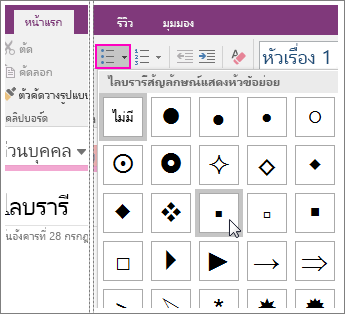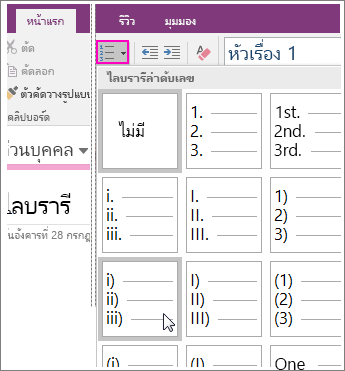Create รายการสัญลักษณ์แสดงหัวข้อย่อยหรือลําดับเลขใน OneNote
นำไปใช้กับ
คุณสามารถเพิ่มรายการลำดับเลขหรือสัญลักษณ์แสดงหัวข้อย่อยใน OneNote เพื่อให้ง่ายต่อการสแกนบันทึกย่อของคุณได้
สร้างรายการสัญลักษณ์แสดงหัวข้อย่อย
ใช้การจัดรูปแบบสัญลักษณ์แสดงหัวข้อย่อยเพื่อสร้างรายการสุ่มที่ไม่จำเป็นต้องใช้ในลำดับใดๆ (ตัวอย่างเช่น รายการของชำ)
-
คลิก หน้าแรก > สัญลักษณ์แสดงหัวข้อย่อย
ถ้าคุณต้องการเลือกสไตล์สัญลักษณ์แสดงหัวข้อย่อยที่เฉพาะเจาะจง ให้คลิกที่ลูกศรขนาดเล็กถัดจากปุ่ม แล้วคลิกสไตล์ที่คุณต้องการ
-
พิมพ์รายการแรกเพื่อเริ่มต้นรายการ แล้วกด Enter เพื่อขึ้นบรรทัดใหม่
ทำซ้ำขั้นตอนนี้สำหรับข้อมูลเพิ่มเติมในรายการ
-
เมื่อต้องการจบรายการ ให้กดแป้น Enter สองครั้ง
เคล็ดลับ: เมื่อต้องการเริ่มต้นรายการสัญลักษณ์แสดงหัวข้อย่อยโดยอัตโนมัติ ให้พิมพ์เครื่องหมายดอกจัน (*) บนบรรทัดใหม่ในบันทึกย่อของคุณ แล้วกด Spacebar หรือคุณยังสามารถใช้ Ctrl+ ได้ด้วย แป้นพิมพ์ลัด (จุด) เพื่อเริ่มรายการสัญลักษณ์แสดงหัวข้อย่อย
สร้างรายการลำดับเลข
ใช้การจัดรูปแบบตัวเลขเพื่อสร้างรายการที่เรียงลำดับซึ่งควรเป็นไปตามลำดับ (ตัวอย่างเช่น ทิศทางการขับรถ)
-
คลิก หน้าแรก > ลำดับเลข
ถ้าคุณต้องการเลือกสไตล์ตัวเลขหรือตัวอักษรที่เฉพาะเจาะจง ให้คลิกที่ลูกศรขนาดเล็กถัดจากปุ่ม แล้วคลิกสไตล์ที่คุณต้องการ
-
พิมพ์รายการแรกเพื่อเริ่มต้นรายการ แล้วกด Enter เพื่อขึ้นบรรทัดใหม่
ทำซ้ำขั้นตอนนี้สำหรับข้อมูลเพิ่มเติมในรายการ
-
เมื่อต้องการจบรายการ ให้กดแป้น Enter สองครั้ง
เคล็ดลับ: เมื่อต้องการเริ่มรายการสัญลักษณ์แสดงหัวข้อย่อยโดยอัตโนมัติ ให้พิมพ์ 1. บนบรรทัดใหม่ในบันทึกย่อของคุณ แล้วกด Spacebar หรือคุณยังสามารถใช้คีย์ลัด Ctrl+ / (เครื่องหมายทับ) เพื่อเริ่มรายการลําดับเลขได้